Canva可画是很多小伙伴都在使用的一款设计神器,这款软件中拥有丰富的功能以及海量的素材可供我们进行使用。在Canva可画中我们不仅可以设计PPT、文档或是视频,还可以对PDF文档进行编辑。有的小伙伴可能不知道该怎么在Canva可画中上传PDF文档,其实很简单,我们只需要找到“上传、编辑和重新设计PDF”工具,点击该工具之后在文件夹页面中直接打开自己需要的PDF文档即可。有的小伙伴可能不清楚具体的操作方法,接下来小编就来和大家分享一下Canva可画上传PDF文件的方法。

1、第一步,我们先在电脑中打开Canva可画软件,然后在软件的首页找到“值得一试的热门工具”选项,在该选项下打开“上传、编辑和重新设计PDF”工具

2、第二步,进入文件夹页面之后,我们在该页面中找到自己需要的PDF文档,然后点击“打开”选项

3、第三步,点击“打开”选项之后,页面上方会显示“正在导入你的文件”提示,我们点击该提示右侧的“查看”选项

4、第四步,我们在首页最下方的“最近的设计”处也可以看到刚刚上传的PDF文档,点击该文档就能直接进入文档页面

5、第五步,进入PDF的编辑页面之后,在该页面中,我们就可以使用左侧的工具给PDF添加文字或是其它效果了

以上就是小编整理总结出的关于Canva可画上传PDF文件的方法,我们打开Canva可画,然后在工具选项中找到“上传、编辑和重新设计PDF”工具,点击该工具之后我们在文件夹页面中将自己需要编辑的PDF文档点击打开即可,感兴趣的小伙伴快去试试吧。
 抖音雨女无瓜视频拍摄方
抖音雨女无瓜视频拍摄方 Intel Raptor Lake 的时钟可以
Intel Raptor Lake 的时钟可以 支付宝怎么预约核酸检测
支付宝怎么预约核酸检测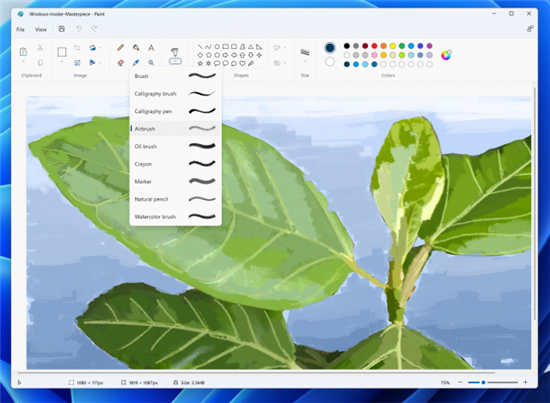 重新设计的 Windows 11 Pain
重新设计的 Windows 11 Pain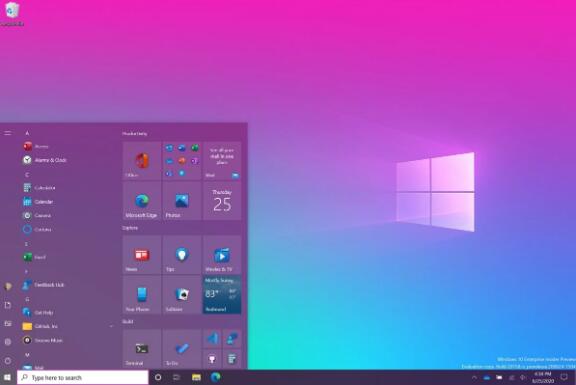 微软宣布推出Windows10 200
微软宣布推出Windows10 200 微软发布带外Windows 10 更新
微软发布带外Windows 10 更新 VMware发布安全漏洞的详细
VMware发布安全漏洞的详细 云闪付可以打车吗?云闪付
云闪付可以打车吗?云闪付 魔镜mirror2去兔子补丁教程
魔镜mirror2去兔子补丁教程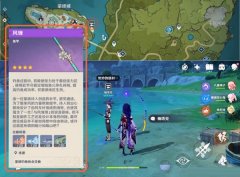 原神蒙德鱼竿风缠如何获
原神蒙德鱼竿风缠如何获 明日之后盼海听汐怎么样
明日之后盼海听汐怎么样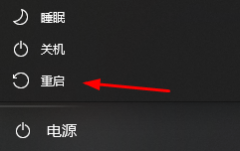 网卡驱动程序不正常上不
网卡驱动程序不正常上不 32吋成了年轻人的专属?可
32吋成了年轻人的专属?可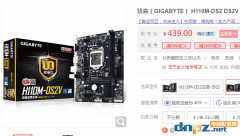 g4560配什么主板 G4560搭配主
g4560配什么主板 G4560搭配主 蓝屏代码0xc0000001完美解决
蓝屏代码0xc0000001完美解决 PS怎么使用马赛克滤镜制作
PS怎么使用马赛克滤镜制作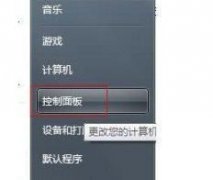 win7telnet开启方法详细介绍
win7telnet开启方法详细介绍 Excel公式填充一整列的方法
Excel公式填充一整列的方法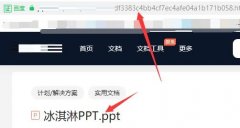 冰点文库怎么下载ppt-冰点
冰点文库怎么下载ppt-冰点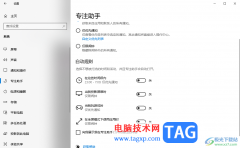 Win10专注助手自动打开的解
Win10专注助手自动打开的解 教你定制Windows8回收站空间
教你定制Windows8回收站空间 水星(Mercury)无线路由器的
水星(Mercury)无线路由器的 无线路由器传输距离误区
无线路由器传输距离误区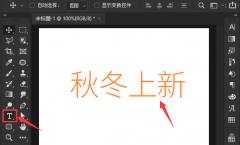
在使用ps软件的过程中,有的朋友如果想要将文字添加矩形框,该怎么制作呢?下面小编就为大家带来了ps将文字添加矩形框的方法哦,希望可以帮助到有需要的朋友哦。...
134163 次阅读
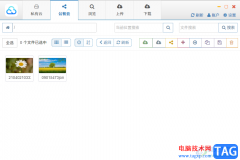
城通网盘是非常不错的一款网盘软件,对于文件的备份是很有帮助的,存储空间很大,该网盘和百度网盘一样,都是可以将文件进行分享的,当你想要将存储到城通网盘中的文件分享给自己的好...
167659 次阅读

小米手机中的超高性能和较低的价格,吸引了不少用户前来购买使用,随着不断的发展与进步,小米手机拥有了不少的用户群体,收获了许多用户的称赞,当用户在使用这款手机时,可以根据自...
107295 次阅读

在AdobePhotoshop这款软件中我们不仅可以编辑和处理图片,如果有需要我们还可以在图片上插入文字后,编辑和处理文字。比如我们可以设置文字的字体字号,设置文字的颜色,设置字体的变形效...
28205 次阅读
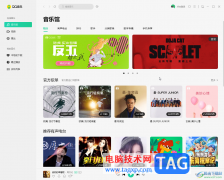
QQ音乐是一款非常好用的音频软件,其中的版权歌曲非常丰富,很多小伙伴都在使用。如果我们需要在电脑版QQ音乐中查看歌曲曲谱,小伙伴们知道具体该如何进行操作吗,其实操作方法是非常...
29300 次阅读
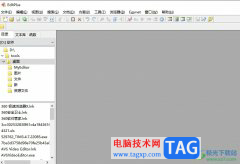
editplus是一款功能强大的可处理文本或是编程语言的编辑器,用户可以用来取代记事本,其中还有着强大且实用的功能,例如用户可以语法高亮、自动换行、标记行号等,为用户带来了不错的使...
15426 次阅读

作为一款迷你的bt下载工具,utorrent软件成为了目前互联网上最强大的轻量级bt下载工具之一,其中强大的功能,rag用户可以自行设置文件下载优先级、带宽限制或是下载任务数等,为用户带来了...
9146 次阅读

adobereader是一款可以对PDF文件进行编辑和修改的软件,这款软件由于是很专业的,有的功能是不会直接显示在页面上的,因此如果你是第一次使用adobereader的话,那么可能有的功能就不知道在哪...
26841 次阅读
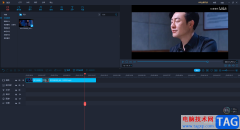
福昕视频剪辑软件中,有很多实用的功能供我们制作视频,在制作视频的过程中,有时候我们想要将视频中间不需要的片段剪切掉,那么该怎么操作呢,相信很多小伙伴在使用福昕视频剪辑软件...
33103 次阅读

金山打字通是对打字不是很很熟练的用户专门开发的,让用户在学习中游戏,采用了轻松教学的方式来避免枯燥的打字,因此许多用户都很喜欢使用这款打字练习软件,当用户在使用金山打字通...
62919 次阅读

小鸟壁纸是很多小伙伴都在使用的一款软件,在其中我们可以自由设置喜欢的壁纸。小鸟壁纸还有一个“拉一拉”功能,打开软件后,界面上方会自动出现拉一拉图标,使用鼠标左键进行拖动可...
144922 次阅读
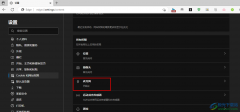
很多小伙伴在使用Edge浏览器的过程中都十分的注重自己的隐私安全,但我们在访问一些网站时,网站可能会需要得到我们麦克风的使用权限,为了防止我们在访问网站时,麦克风被自动打开,...
32406 次阅读

很多小伙伴在使用QQ浏览器的过程中经常会被各种网站中的广告所打扰到,广告在网站页面中会影响我们的正常浏览,想要关掉这些网页中的广告或是弹窗,我们需要在浏览器中安装插件,在...
87996 次阅读

怎么用PS软件制作太阳光的效果呢,话说不少用户都在咨询这个问题呢?下面就来小编这里看下PS软件制作太阳光效果教程步骤吧,需要的朋友可以参考下哦。...
152858 次阅读

石墨文档是一款功能强大的在线协同文档办公软件,它支持多人共同编辑同一份文档文件,能够有效加强团队之间的沟通,还可以近一步提升自己的办事效率,因此石墨文档软件成为了用户日常...
20503 次阅读